여러 가지 방법으로 Windows 설치를 자동화할 수 있습니다. 아래에 설명된 방법을 함께 사용하거나 개별적으로 사용하여 배포에 필요한 자동화 수준을 달성할 수 있습니다.
Setupconfig.ini
Setupconfig.ini 파일 생성
Setupconfig.ini 파일은 다음과 같은 파일입니다.
-
[SetupConfig]헤더로 시작합니다. - 하나 이상의 매개 변수 또는 매개 변수 및 값 쌍을 포함합니다.
- 각 매개 변수 또는 매개 변수 및 값 쌍은 자체 줄에 있습니다.
- 매개 변수와 값 쌍 사이에 공백 없이
=를 포함합니다.
Setupconfig.ini 파일에서 사용할 수 있는 다양한 매개 변수를 보려면 Windows 설치 프로그램 명령줄 옵션을 참조하세요.
예제 Setupconfig.ini
다음은 예제 setupconfig.ini 파일입니다.
[SetupConfig]
NoReboot
ShowOobe=None
Telemetry=Enable
이 명령은 명령줄에서 Setup /NoReboot /ShowOobe None /Telemetry Enable을 실행하는 것과 같습니다.
Setupconfig.ini 파일을 사용하는 방법을 알아보려면 다음 섹션을 참조하세요.
Windows 설치 프로그램에서 Setupconfig.ini 사용
미디어/ISO 파일 사용
미디어 또는 ISO 파일에서 Windows 설치 프로그램을 실행하는 경우 setup.exe를 실행할 때 명령줄(/ConfigFile <path>)에 setupconfig 파일 위치를 포함해야 합니다. 예:
Setup.exe /ConfigFile <path to Setupconfig.ini>
명령줄에 매개 변수를 포함하고 setupconfig 파일에 동일한 매개 변수를 포함하는 경우 setupconfig 파일 매개 변수와 값이 우선적으로 적용됩니다.
Windows 업데이트 사용
업데이트가 Windows 업데이트를 통해 제공되는 경우 Windows 설치 프로그램은 기본 위치에서 setupconfig 파일을 검색합니다.
%systemdrive%\Users\Default\AppData\Local\Microsoft\Windows\WSUS\SetupConfig.ini에 setupconfig 파일을 포함할 수 있습니다.
Windows를 설치하는 동안 응답 파일 사용
응답 파일을 사용하여 Windows 설치를 자동화할 수 있습니다.
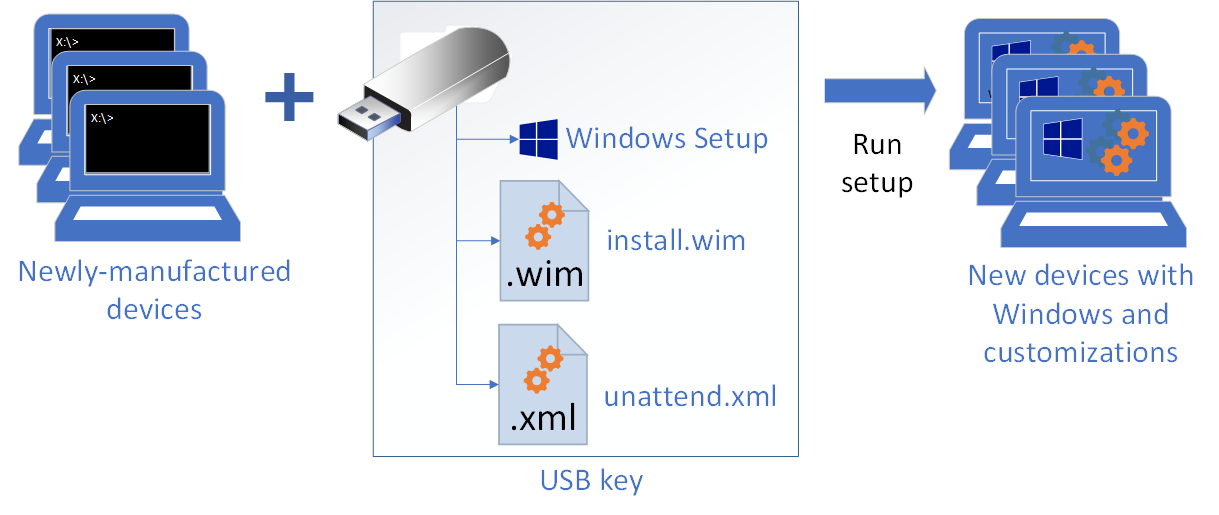
USB 플래시 드라이브 사용
샘플 응답 파일을 사용하거나 Windows SIM(Windows 시스템 이미지 관리자)을 사용하여 응답 파일을 직접 만듭니다.
파일을 USB 플래시 드라이브의 루트에 Autounattend.xml로 저장합니다.
새 PC에서 Windows 제품 DVD와 USB 플래시 드라이브를 넣고 PC를 부팅합니다. 별도의 응답 파일을 선택하지 않으면 Windows 설치 프로그램에서 이 파일을 검색합니다.
응답 파일 선택
- 설치하는 동안 Windows 사전 설치 환경으로 부팅하고
/unattend:<filename>옵션을 사용하여 Windows 설치 프로그램을 실행하여 특정 응답 파일을 선택할 수 있습니다. 자세한 내용은 Windows 설치 프로그램 명령줄 옵션을 참조하세요.
샘플 응답 파일 및 설치를 자동화하는 데 사용되는 설정 목록은 Windows 설치 프로그램 자동화를 참조하세요.
기존 설치 수정
설치 중에 재부팅이 필요하므로 응답 파일의 복사본이 Windows 설치의 %WINDIR%\Panther 디렉터리에 캐시됩니다. 다음 중 원하는 작업을 수행하기 위해 이 파일을 수정할 수 있습니다.
이미지를 부팅하지 않고 시스템 및 제어판 설정을 업데이트합니다.
PC가 감사 모드로 부팅되도록 준비하여 이미지를 업데이트합니다. Windows를 감사 모드 또는 OOBE로 부팅을 참조하세요.
드라이버 또는 패키지가 설치되는 순서를 업데이트합니다. (종속성이 있는 패키지는 특정 순서로 설치해야 할 수도 있음)
오프라인 이미지에서 응답 파일 바꾸기
Windows SIM(Windows 시스템 이미지 관리자)에서 사용자 지정 응답 파일을 만듭니다.
관리자 권한 명령 프롬프트를 엽니다.
Windows 이미지를 탑재합니다.
Dism /Mount-Image /ImageFile:"C:\images\CustomImage.wim" /Index:1 /MountDir:C:\mount파일 수정 또는 바꾸기: 탑재된 이미지의 \Windows\Panther\unattend.xml.
Copy CustomAnswerFile.xml C:\mount\Windows\Panther\unattend.xml참고
이미지의 응답 파일에는 아직 처리되지 않은 설정이 포함되어 있을 수 있습니다. 이러한 설정을 처리하려면 기존 파일을 바꾸는 대신 편집합니다.
이미지를 분리하여 변경 내용을 커밋합니다.
Dism /Unmount-Image /MountDir:C:\mount /Commit응답 파일을 지정하지 않고 새 PC에 배포하여 이미지를 테스트합니다. Windows 설치 프로그램이 실행되면 이 응답 파일을 찾아 사용합니다.
암시적 응답 파일 검색 순서
Windows 설치 프로그램은 최초 설치 및 이미지 적용과 부팅 이후를 포함하여 각 구성 단계의 시작 부분에서 응답 파일을 검색합니다. 발견된 응답 파일에 지정된 구성 단계에 대한 설정이 포함되어 있는 경우 해당 설정이 처리됩니다.
Windows 설치 프로그램은 검색 순서에 따라 사용 가능한 모든 응답 파일을 식별하고 기록합니다. 우선 순위가 가장 높은 응답 파일이 사용됩니다. 응답 파일의 유효성이 검사되고 나면 컴퓨터에 캐시됩니다. 유효한 응답 파일은 windowsPE 및 offlineServicing 구성 단계 동안 $Windows.~BT\Sources\Panther 디렉터리에 캐시됩니다. Windows 설치가 하드 디스크에 추출되면 응답 파일이 %WINDIR%\panther에 캐시됩니다.
다음 표에서는 암시적 응답 파일 검색 순서를 보여줍니다.
| 검색 순서 | 위치 | Description |
|---|---|---|
1 |
레지스트리 HKEY_LOCAL_MACHINE\System\Setup\UnattendFile |
레지스트리에 응답 파일에 대한 포인터를 지정합니다. 응답 파일의 이름이 Unattend.xml이 아니어도 됩니다. |
2 |
%WINDIR%\Panther\Unattend |
응답 파일의 이름이 Unattend.xml 또는 Autounattend.xml이어야 합니다.
참고
Windows 설치 프로그램은 이 디렉터리를 하위 수준 설치에서만 검색합니다. Windows 설치 프로그램이 Windows PE에서 시작되면 %WINDIR%\Panther\Unattend 디렉터리가 검색되지 않습니다. |
3 |
%WINDIR%\Panther |
Windows 설치 프로그램은 후속 설치 단계에서 사용하기 위해 이 위치에 응답 파일을 캐시합니다 예를 들어 컴퓨터가 재부팅되면 설치 프로그램에서 응답 파일의 설정을 계속 적용할 수 있습니다. Windows 설치 프로그램 또는 Sysprep을 사용하여 응답 파일을 명시적으로 지정하는 경우, 이 디렉터리에 캐시된 응답 파일은 명시적으로 지정된 응답 파일로 덮어쓰여집니다.
중요
이 디렉터리의 응답 파일을 사용, 수정 또는 덮어쓰기하지 마세요. 이 디렉터리의 응답 파일은 설치 중에 Windows 설치 프로그램에 의해 주석이 추가됩니다. 이 응답 파일은 Windows SIM 또는 다른 Windows 설치에서 다시 사용할 수 없습니다. |
4 |
드라이브 루트의 이동식 읽기/쓰기 미디어(드라이브 문자 순서 대로)입니다. |
드라이브 루트의 이동식 읽기/쓰기 미디어(드라이브 문자 순서 대로)입니다. 응답 파일의 이름은 Autounattend.xml이어야 하며 응답 파일은 드라이브의 루트에 있어야 합니다. |
5 |
드라이브 루트의 이동식 읽기 전용 미디어(드라이브 문자 순서대로)입니다. |
드라이브 루트의 이동식 읽기 전용 미디어(드라이브 문자 순서대로)입니다. 응답 파일의 이름은 Autounattend.xml이어야 하며 드라이브의 루트에 있어야 합니다. |
6 |
windowsPE 및 offlineServicing 구성 단계:
다른 모든 단계:
|
windowsPE 및 offlineServicing 구성 단계에서 응답 파일의 이름은 Autounattend.xml이어야 합니다. 다른 모든 구성 단계의 경우 파일 이름은 Unattend.xml이어야 합니다. |
7 |
%SYSTEMDRIVE% |
응답 파일 이름은 Unattend.xml 또는 Autounattend.xml이어야 합니다. |
8 |
드라이브의 루트에서 Windows 설치 프로그램(setup.exe)이 실행 중인 드라이브입니다. |
응답 파일의 이름은 Unattend.xml 또는 Autounattend.xml이어야 하며, Windows 설치 프로그램 폴더 경로의 루트에 있어야 합니다. |
응답 파일 내 중요한 데이터
설치 프로그램은 각 구성 단계가 끝날 때 캐시된 응답 파일에서 중요한 데이터를 제거합니다.
Windows 설치 도중 컴퓨터에 응답 파일이 캐시되므로, 재부팅하기 전까지 응답 파일이 컴퓨터에 유지됩니다. 고객에게 컴퓨터를 배달하기 전에 캐시된 응답 파일을 %WINDIR%\panther 디렉터리에서 삭제해야 합니다. 도메인 암호, 제품 키 또는 기타 중요한 데이터를 응답 파일에 포함하는 경우 잠재적인 보안 문제가 발생할 수도 있습니다.
최종 사용자가 컴퓨터를 시작할 때 실행되도록 하려는 oobeSystem 구성 단계에 처리되지 않은 설정이 있는 경우, 이미 처리된 응답 파일의 섹션을 삭제하는 것이 좋습니다. sysprep /oobe 명령을 실행할 때 oobeSystem 구성 단계의 설정만 포함된 별도의 응답 파일을 사용하는 것이 한 가지 옵션이 될 수도 있습니다.
응답 파일이 캐시된 응답 파일보다 높은 우선 순위 위치에 포함된 경우, 포함된 응답 파일이 암시적 검색 조건과 일치한다면 각 후속 구성 단계 시작 시 캐시된 응답을 덮어쓸 수 있습니다.
예를 들어 응답 파일이 %WINDIR%\Panther\Unattend\Unattend.xml에 포함된 경우, 각 구성 단계의 시작 시 포함된 응답 파일이 캐시된 응답 파일을 대체합니다. 예를 들어 포함된 응답 파일이 전문화 및 oobeSystem 구성 단계를 모두 지정하는 경우, 포함된 응답 파일은 전문화 구성 단계에서 검색되어 캐시 및 처리되고 중요한 데이터가 지워집니다. 포함된 응답 파일은 oobeSystem 구성 단계 중에 다시 검색되고 다시 캐시됩니다. 따라서 전문화 구성 단계에 대한 중요한 데이터는 더 이상 지워지지 않습니다. 이전에 처리된 구성 단계에 대한 중요한 데이터는 다시 지워지지 않습니다. 캐시된 응답 파일이 재정의되어야 하지 않는다면, 우선 순위가 더 낮은 위치에 응답 파일을 포함합니다.
Windows 설치 도중 컴퓨터에 응답 파일이 캐시되므로, 재부팅하기 전까지 응답 파일이 컴퓨터에 유지됩니다. 고객에게 컴퓨터를 배달하기 전에 캐시된 응답 파일을 %WINDIR%\panther 디렉터리에서 삭제해야 합니다. 도메인 암호, 제품 키 또는 기타 중요한 데이터를 응답 파일에 포함하는 경우 잠재적인 보안 문제가 발생할 수도 있습니다. 그러나 최종 사용자가 컴퓨터를 시작할 때 실행되도록 하려는 oobeSystem 구성 단계에 처리되지 않은 설정이 있는 경우, 이미 처리된 응답 파일의 섹션을 삭제하는 것이 좋습니다. sysprep /oobe 명령을 실행할 때 oobeSystem 구성 단계의 설정만 포함된 별도의 응답 파일을 사용하는 것이 한 가지 옵션이 될 수도 있습니다.
Setupcomplete.cmd 명령 스크립트에 컴퓨터에서 캐시되거나 포함된 응답 파일을 삭제하는 명령을 추가할 수 있습니다. 자세한 내용은 Windows 설치 프로그램에 사용자 지정 스크립트 추가를 참조하세요.
Windows 설치 프로그램에서 응답 파일에 구성 단계 주석 추가
구성 단계가 처리된 후 Windows 설치 프로그램은 캐시된 응답 파일에 주석을 추가하여 단계가 처리되었음을 나타냅니다. 구성 단계가 다시 실행되고 캐시된 응답 파일이 중간에 대체되거나 업데이트되지 않은 경우 응답 파일 설정이 다시 처리되지 않습니다. 대신 Windows 설치 프로그램은 캐시된 Unattend.xml 파일보다 우선 순위 위치가 낮은 암시적 Unattend.xml 파일을 검색합니다.
예를 들어 전문화 구성 단계에 Microsoft-Windows-Deployment/RunSynchronous 명령이 포함된 응답 파일을 사용하여 Windows를 설치할 수 있습니다. 설치하는 동안 전문화 구성 단계 및 RunSynchronous 명령이 실행됩니다. 설치 후, /generalize 옵션을 사용하여 sysprep 명령을 실행합니다. 캐시된 응답 파일보다 우선 순위가 높은 응답 파일이 없거나 응답 파일이 Sysprep 도구에 명시적으로 전달되지 않은 경우, 설치 프로그램은 다음에 컴퓨터가 부팅될 때 전문화 구성 단계를 실행합니다. 캐시된 응답 파일에는 해당 구성 단계에 대한 설정이 이미 적용되었다는 주석이 포함되어 있으므로, RunSynchronous 명령이 실행되지 않습니다.
암시적 응답 파일 검색 예제
다음 예제는 암시적 응답 파일 검색의 동작을 설명하는 데 도움이 됩니다.
Autounattend.xml로 명명된 응답 파일은 Windows 설치 프로그램에서 자동으로 검색됨
windowsPE 구성 단계의 설정을 포함하는 Autounattend.xml로 명명된 응답 파일을 만듭니다.
이동식 미디어 장치에 Autounattend.xml을 복사합니다.
Windows 설치 미디어를 부팅합니다.
Windows 부팅 시 이동식 미디어 장치를 삽입합니다. 이 예제에서는 이동식 미디어에 드라이브 문자
D:\가 할당되어 있다고 가정합니다.Windows 설치 프로그램이 시작되고 Autounattend.xml이 유효한 응답 파일로 자동으로 식별됩니다. 응답 파일이 유효한 파일 이름(Autounattend.xml)을 사용하며 유효한 검색 경로(D의 루트) 중 한 곳에 있으며, 현재 구성 단계(windowsPE)에 대해 유효한 설정을 포함하므로 이 응답 파일이 사용됩니다.
응답 파일이 컴퓨터에 캐시됩니다. 이후 단계에서 검색된 추가 응답 파일이 없으면 캐시된 응답 파일이 Windows 설치 프로그램에서 계속 사용됩니다.
응답 파일은 미리 정의된 검색 경로에서 우선 순위 순서로 검색됨
이전 시나리오의 단계를 사용하여 응답 파일로 Windows를 설치합니다. Windows를 설치하는 데 사용되는 응답 파일은
%WINDIR%\Panther directory에서 시스템에 캐시됩니다.Unattend.xml 파일을
%WINDIR%\System32\Sysprep디렉터리에 복사합니다.이 응답 파일은 일반화 구성 단계의 설정을 포함하고 있습니다.
/generalize 옵션으로 sysprep 명령을 실행하여 참조 이미지를 만듭니다.
%WINDIR%\System32\Sysprep디렉터리가 암시적 검색 경로에 있으므로 이 디렉터리에 복사된 응답 파일이 있습니다. 그러나 Windows를 설치하는 데 사용된 응답 파일이 여전히 컴퓨터에 캐시되며 일반화 구성 단계에 대한 설정을 포함합니다. 이 캐시된 응답 파일의 우선 순위는 Sysprep 디렉터리에 복사된 파일보다 높습니다. 캐시된 응답 파일이 사용됩니다.
새 응답 파일을 사용하려면 캐시된 응답 파일보다 우선 순위가 높은 디렉터리에 복사하거나 /unattend 옵션을 사용하여 응답 파일을 지정하면 됩니다. 예:
sysprep /generalize /unattend:C:\MyAnswerFile.xml
응답 파일이 유효한 구성 단계를 포함해야 함
이동식 미디어 장치에 Unattend.xml 파일을 복사합니다.
Unattend.xml 파일에는 auditSystem 및 auditUser 구성 단계에 대한 설정만 있습니다.
설치된 Windows 운영 체제에서
sysprep /generalize /oobe명령을 실행합니다.응답 파일은 암시적 검색 경로 중 하나에서 사용 가능하지만, 일반화 구성 단계에 대한 유효한 단계가 없기 때문에 Unattend.xml 파일이 무시됩니다.
추가 리소스
응답 파일 및 구성 단계에 대한 자세한 내용은 다음 항목을 참조하세요.